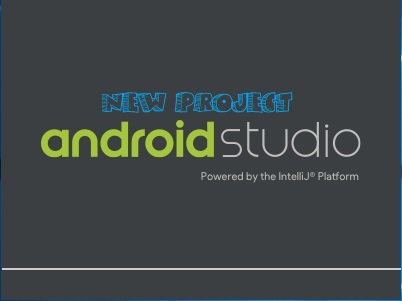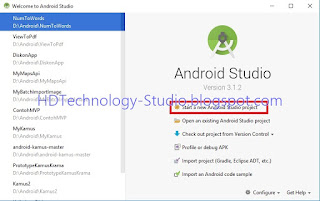Posted by : HD Technology Studio
Jumat, 29 Juni 2018
Dalam tutorial kali ini saya ingin membagi pengetahuan mengenai cara membuat project baru di android studio. Untuk itu saya asumsikan teman – teman sudah menginstal android studio di laptop / pc masing – masing. Baiklah mari kita mulai.
Pertama buka aplikasi android studio yang telah terinstall, tunggu beberapa saat sampai loading selesai dan kita akan dibawa ke jendela selamat datang di android studio. Untuk memulai membuat project android studio baru cukup pilih start a new Android Studio project.
Selanjutnya kita akan dibawa ke jendela Target Android Device. Pada jendela ini kita bisa menentukan target minimum perangkat untuk menjalankan aplikasi yang akan dibangun. Kita dapat menentukan pada pilihan Phone and Tablet dengan memilih target minimum perangkat android. Sebagai tips sebaiknya memilih target minimum android Ice Cream Sandwich keatas. Selanjutnya klik Next.
Pada jendela Add an Activity to Mobile kita dapat memasukkan activity yang akan kita gunakan. Ada beberapa activity yang dapat digunakan, dalam tutorial ini kita akan menggunakan Empty Activity. Selanjutnya klik Next.
Kemudian pada jendela Configure Activity kita di perintahkan untuk melakukan konfigurasi nama activity dan nama layout. Secara default nama activity untuk java adalah MainActivity dan nama layout adalah activity_main. Kita dapat mengatur nama sesuai dengan keperluan kita. Selanjutnya klik Finish untuk membuat project android studio.
Kemudian pada jendela Configure Activity kita di perintahkan untuk melakukan konfigurasi nama activity dan nama layout. Secara default nama activity untuk java adalah MainActivity dan nama layout adalah activity_main. Kita dapat mengatur nama sesuai dengan keperluan kita. Selanjutnya klik Finish untuk membuat project android studio.
Related Posts :
- Back to Home »
- Android , Android Studio , Tutorial Android »
- Membuat proyek baru di Android Studio